针对Oracle数据库安装的linux系统
1、首先要有oracle linux的镜像
2、在虚拟机VMware上挂在好ios镜像文件
开启虚拟机,进入到安装安装系统界面。
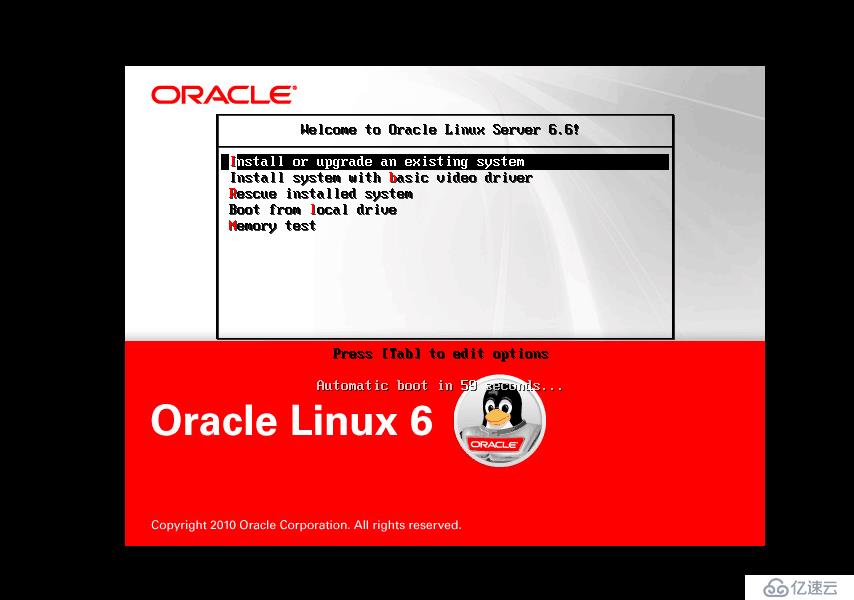
3、进入到是否光驱检测界面,选择skip跳过
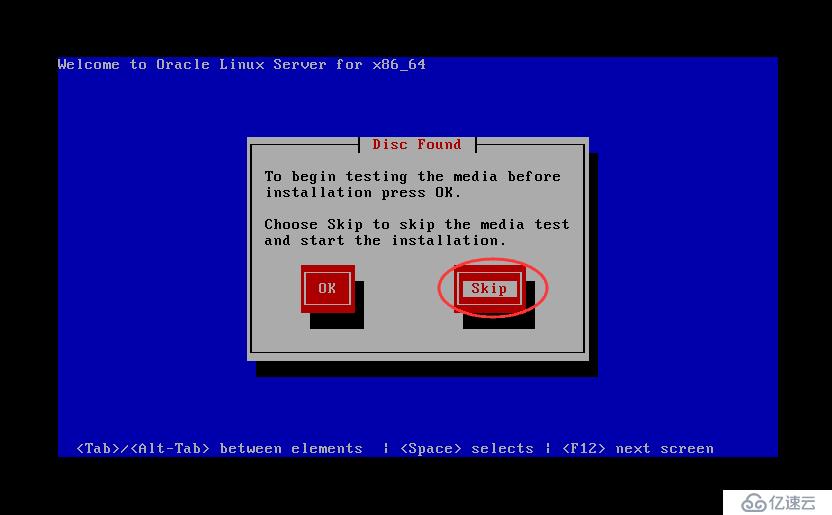
4、next
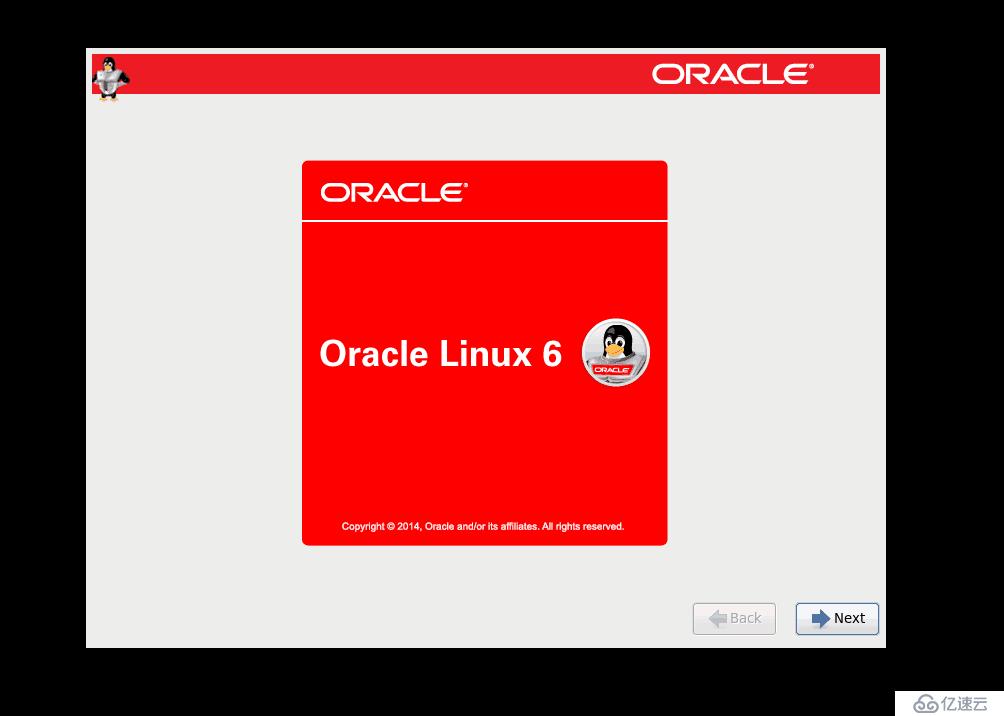
5、语言学则中文简体,英语可以的直接默认选择english,我就选择中文了,你们懂。
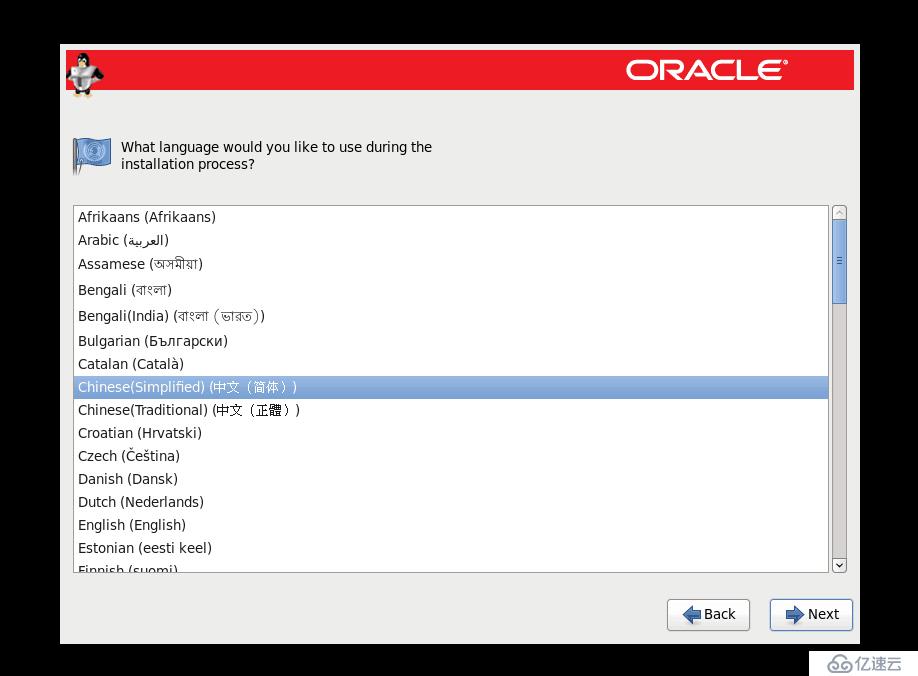
6、键盘选择美国英语式,下一步。
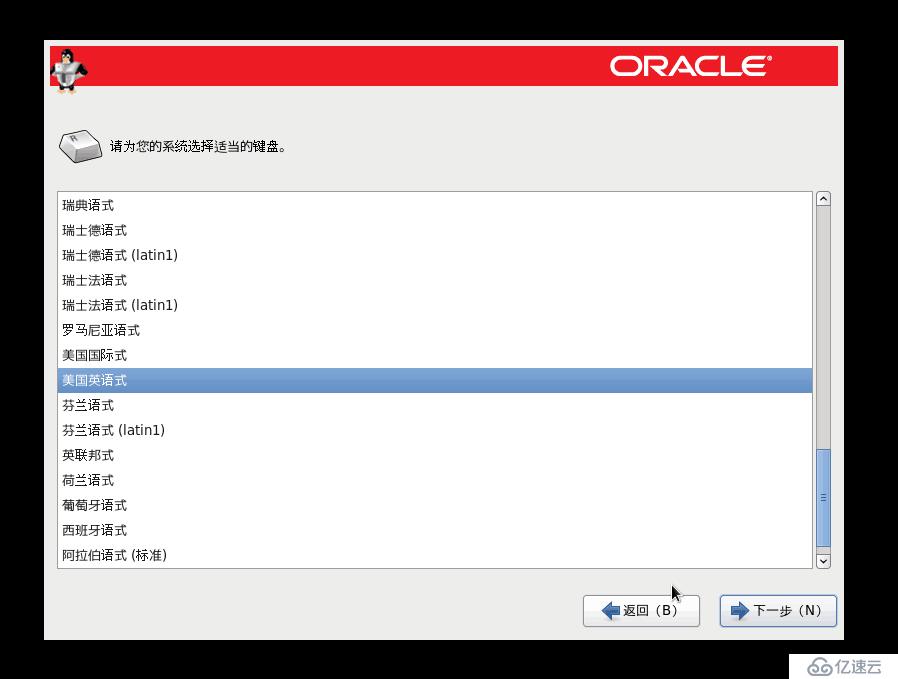
7、基本存储设备、下一步。
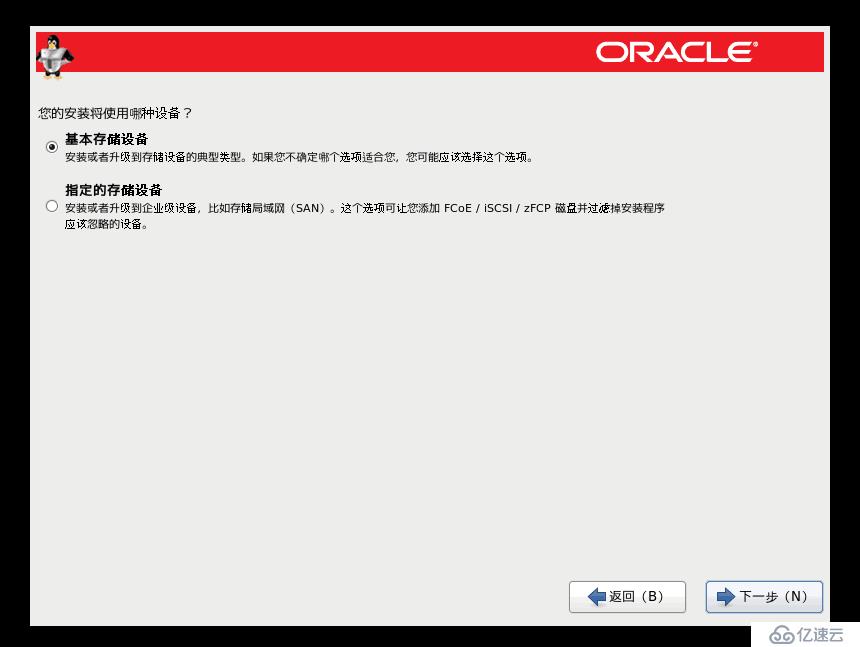
8、进入到硬盘格式化页面,选择是,忽略所有数据,下一步。
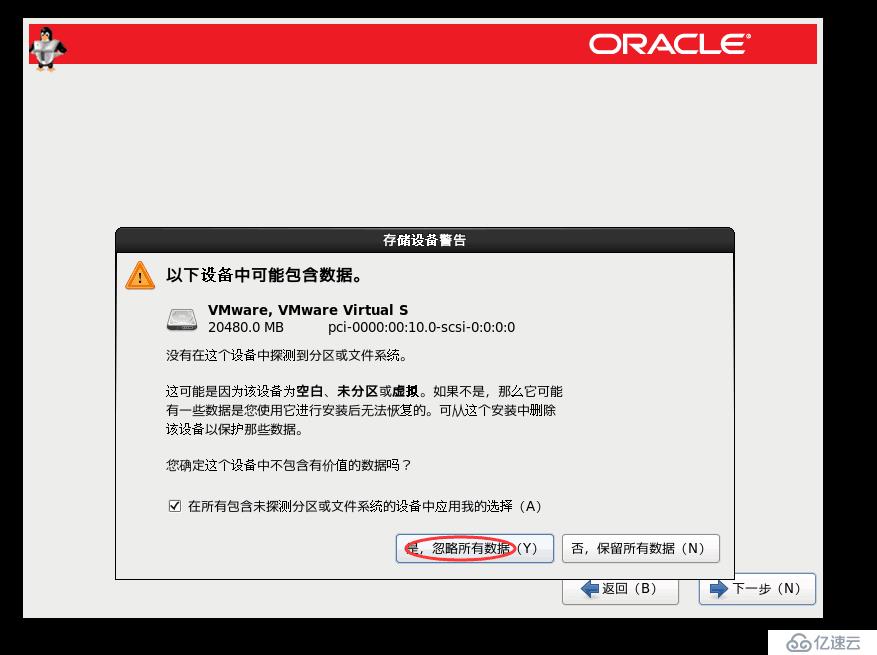
9、进入到主机命名和配置网络界面,主机名自定义,选择配置网络。
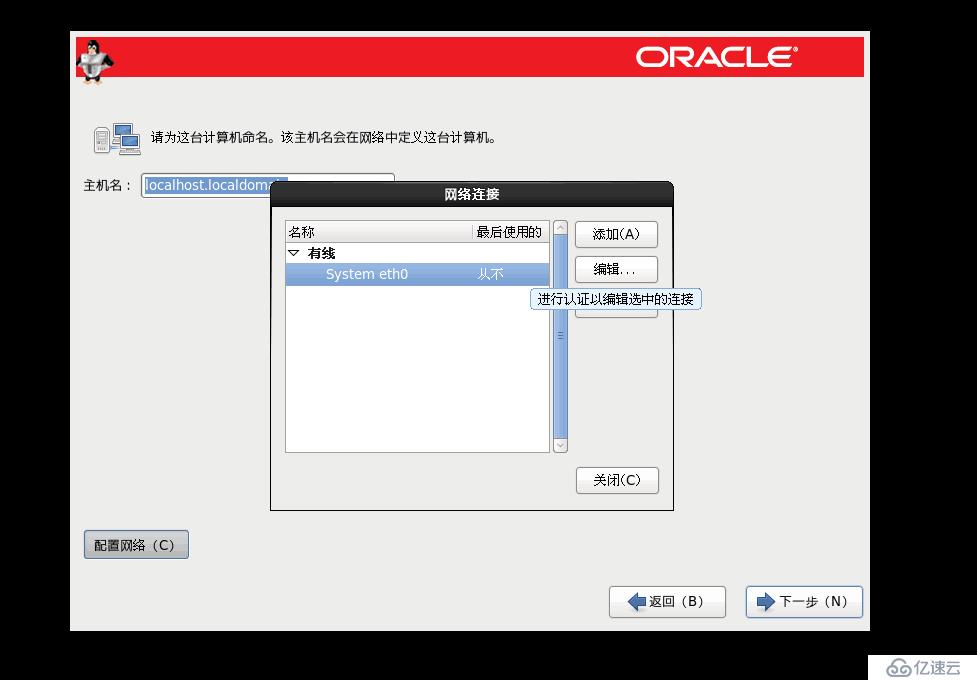
添加-自动连接选中-ipv4设置-方法:手动-地址:添加(IP地址、子网掩码、网关),选择应用,继续下一步。
根据你自己电脑的网络配置,windows可以进入cmd,用命令ipconfig查看一下本地的配置。
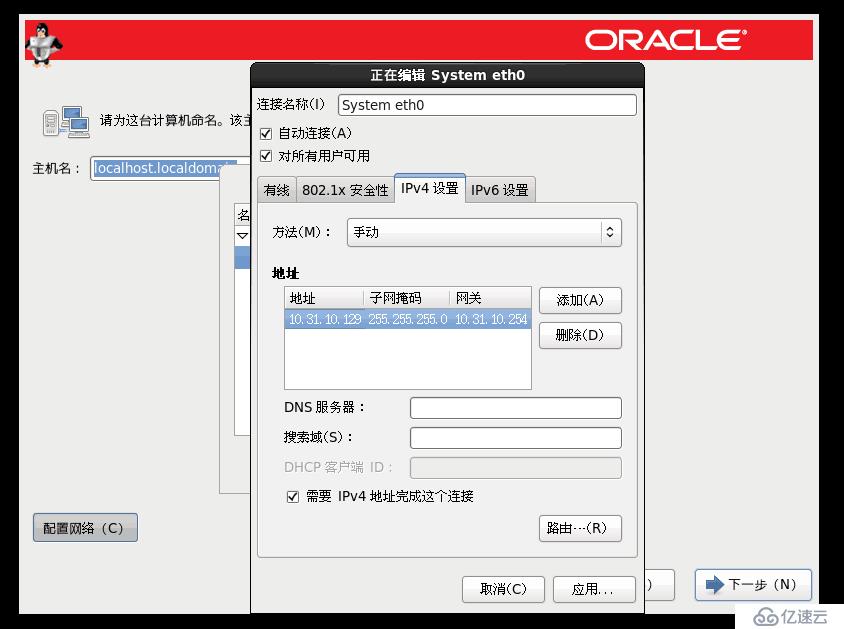
10、安装类型选择自定义,一般安装OracleLinux系统的都会装oracle,我们做一个oracle的安装方式。
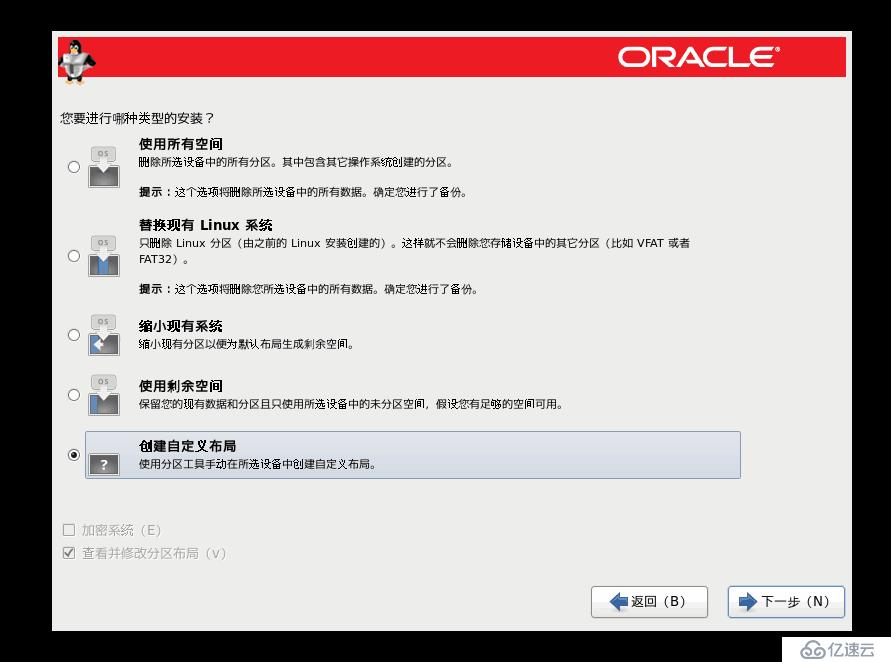
11、选择sda硬盘,选择添加-文件系统类型选择swap(交换空间)-指定空间大小(4096M,内存的两倍)-确定。
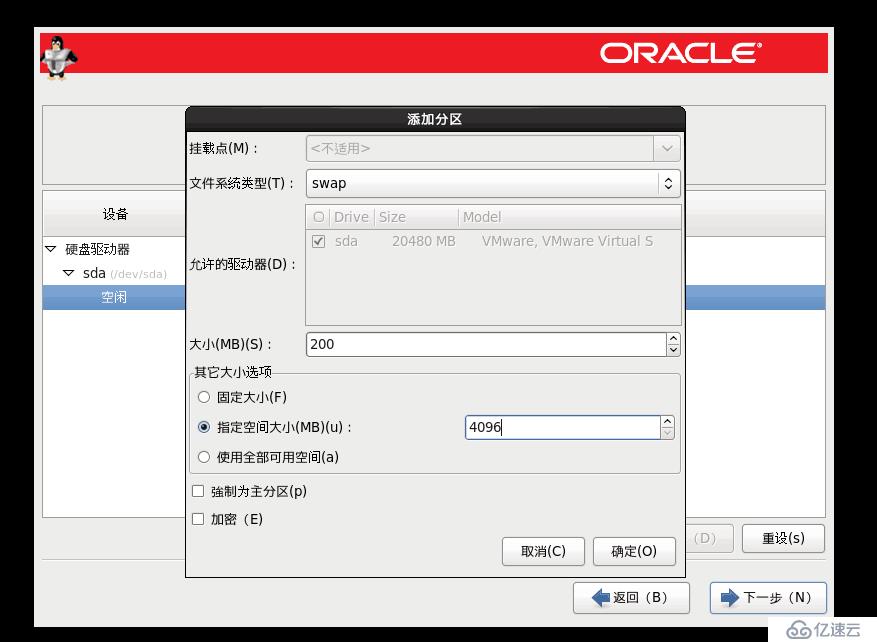
继续添加-文件类型-ext4-挂载点:/oracle-指定空间大小:8096(学习测试用,实际环境要打的多)-确定。
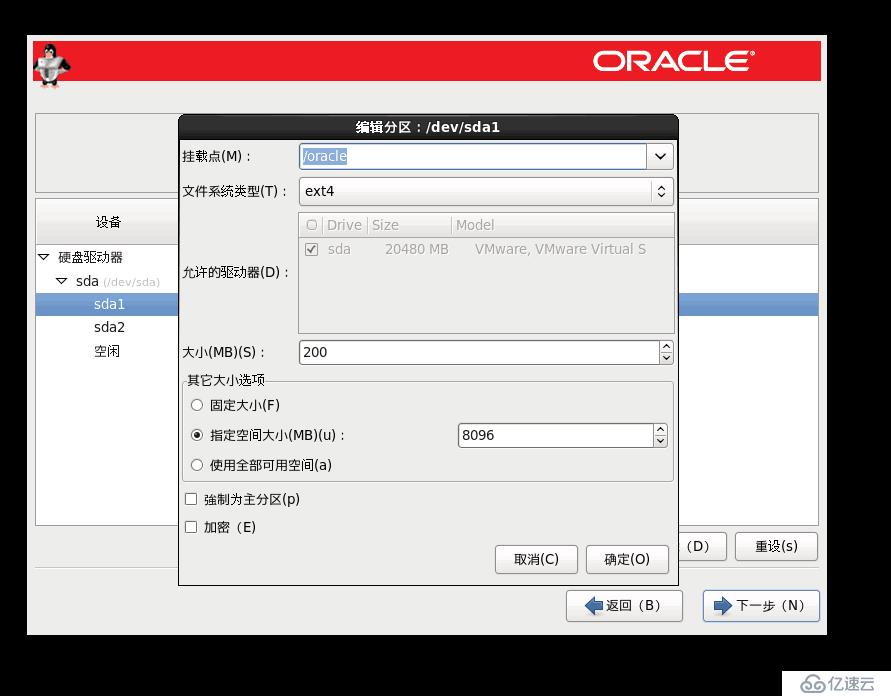
继续添加-文件系统类型:ext4-挂载点:/(根目录)-使用全部可用空间-确定。
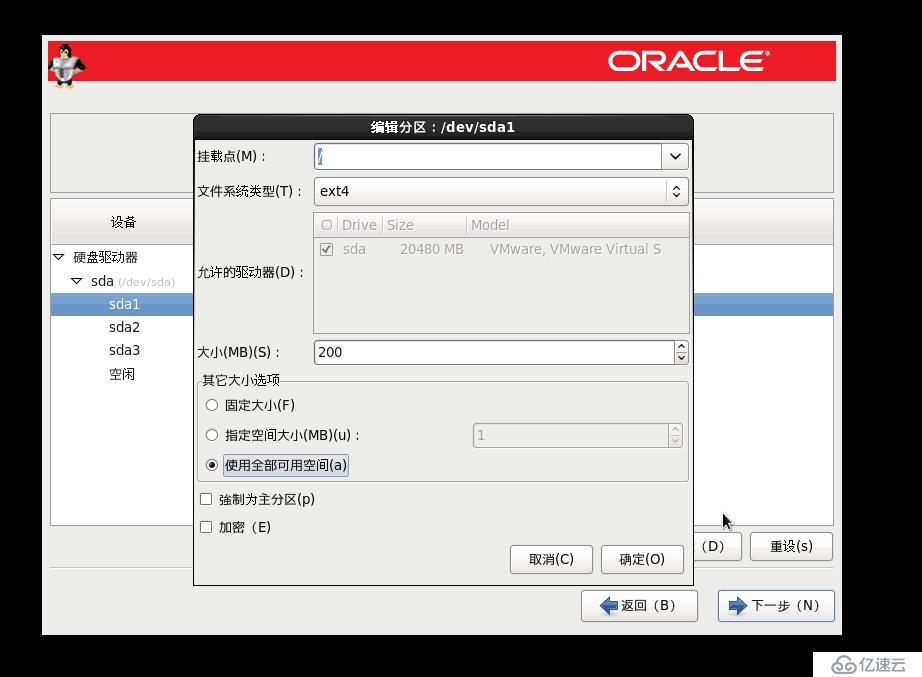
看下现在的挂载点是不是这样。
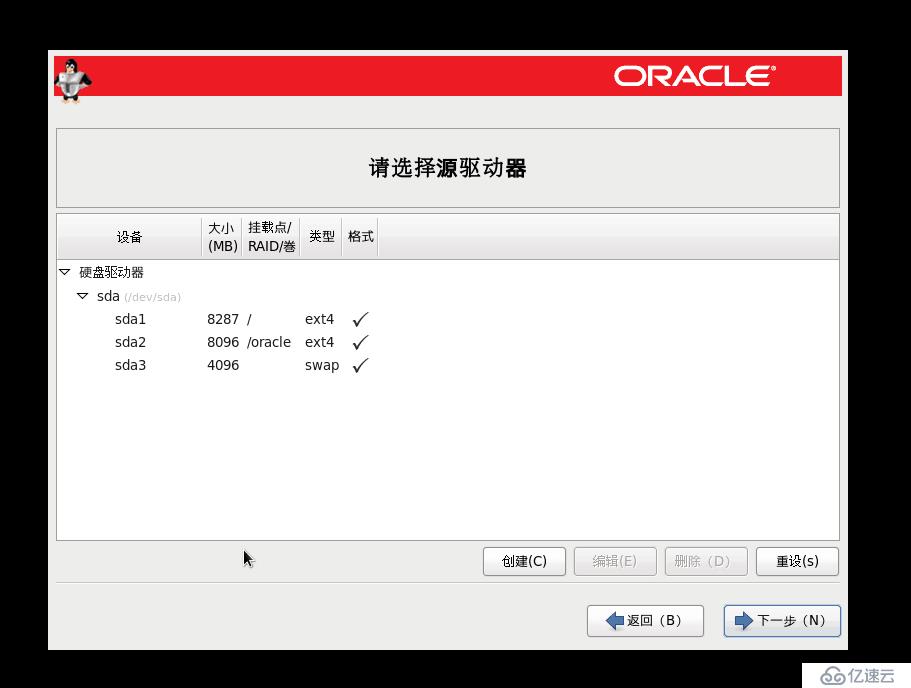
12、下一步,选择格式化。
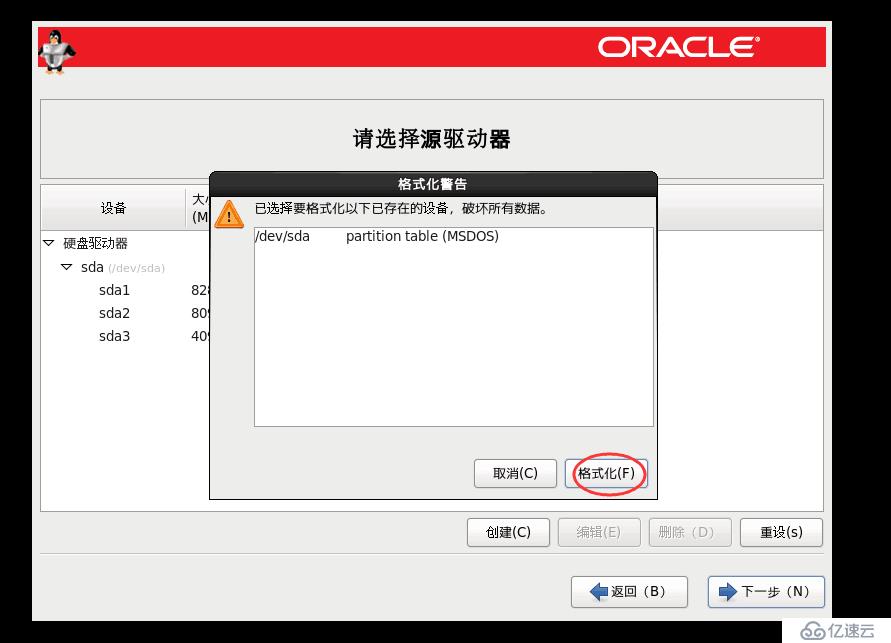
将修改写入磁盘,下一步。
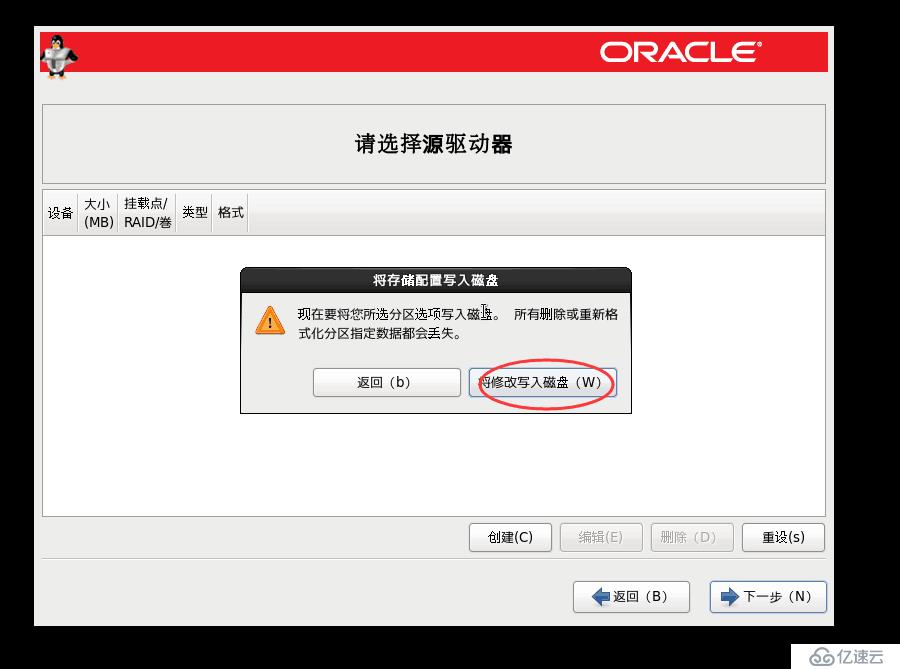
13、服务器类型选择database server,下面选择现在自定义,下一步。
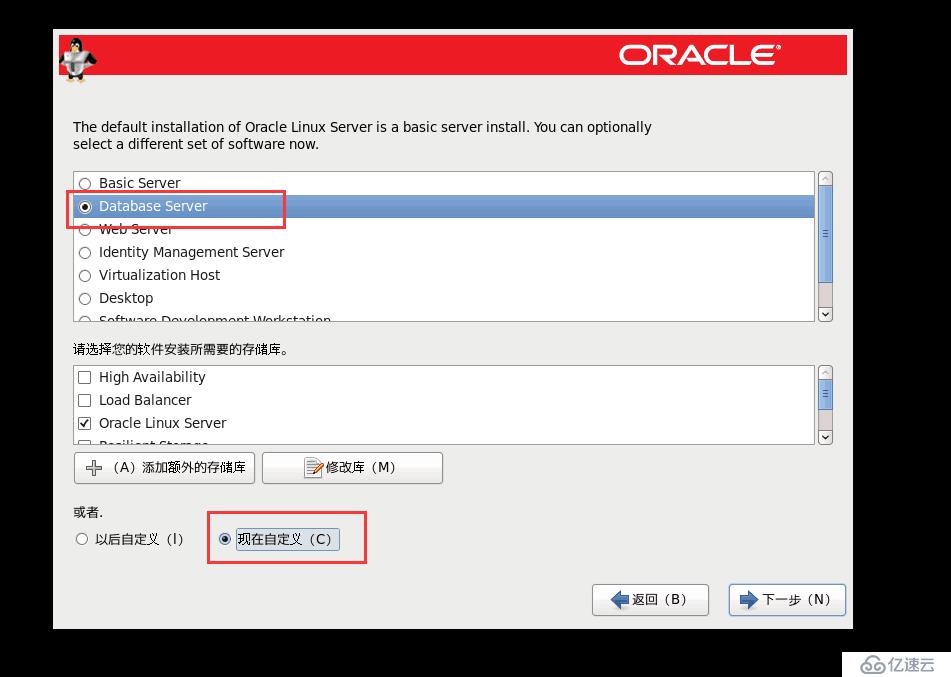
14、基本系统:选择兼容程序库;
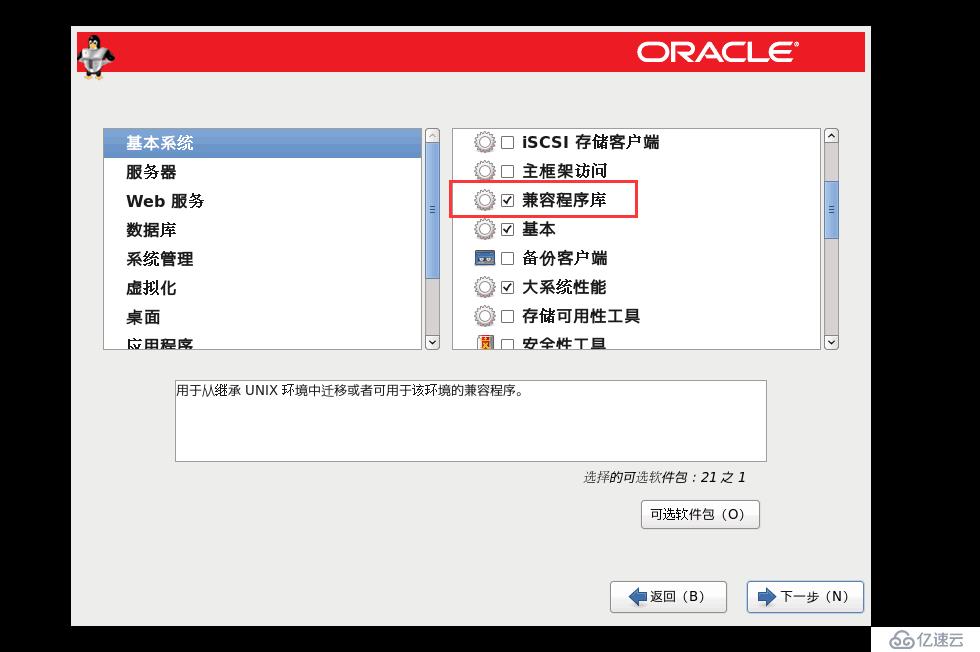
选择集成unix兼容性。
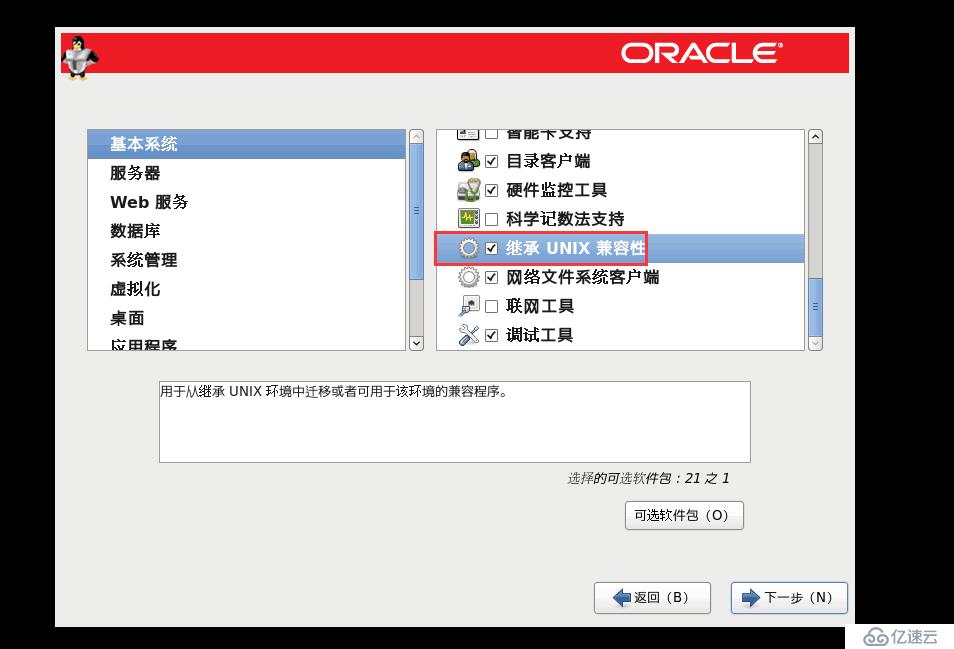
数据库:全部取消选择。
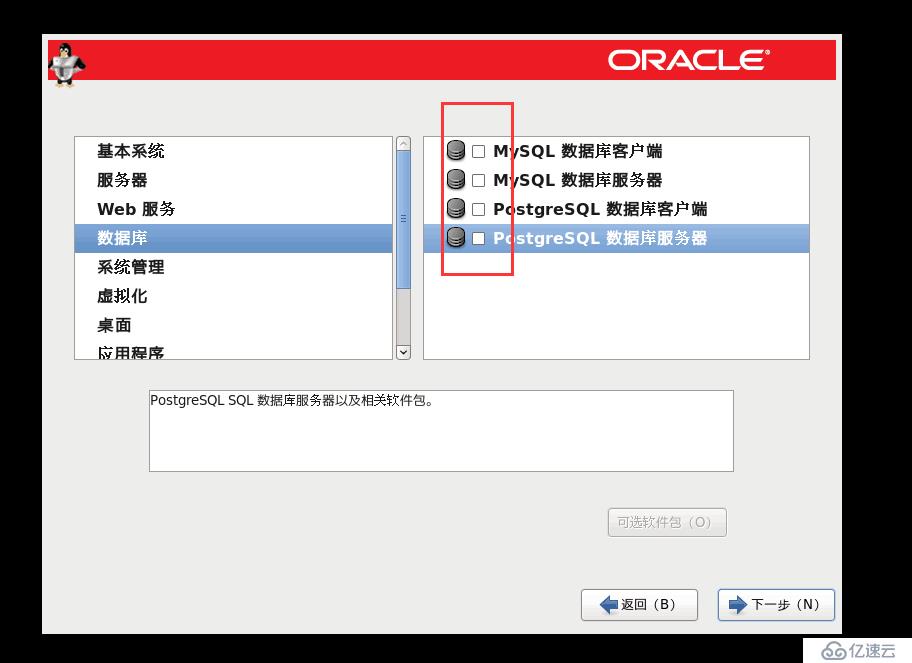
系统管理:选择系统管理。
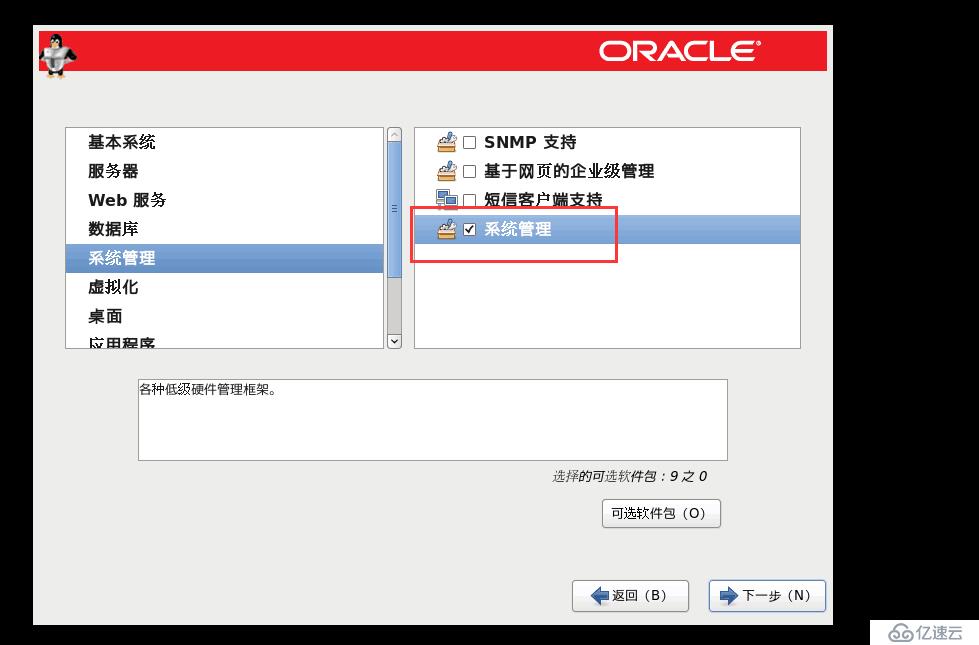
桌面:除了kde桌面,其他全部选择。
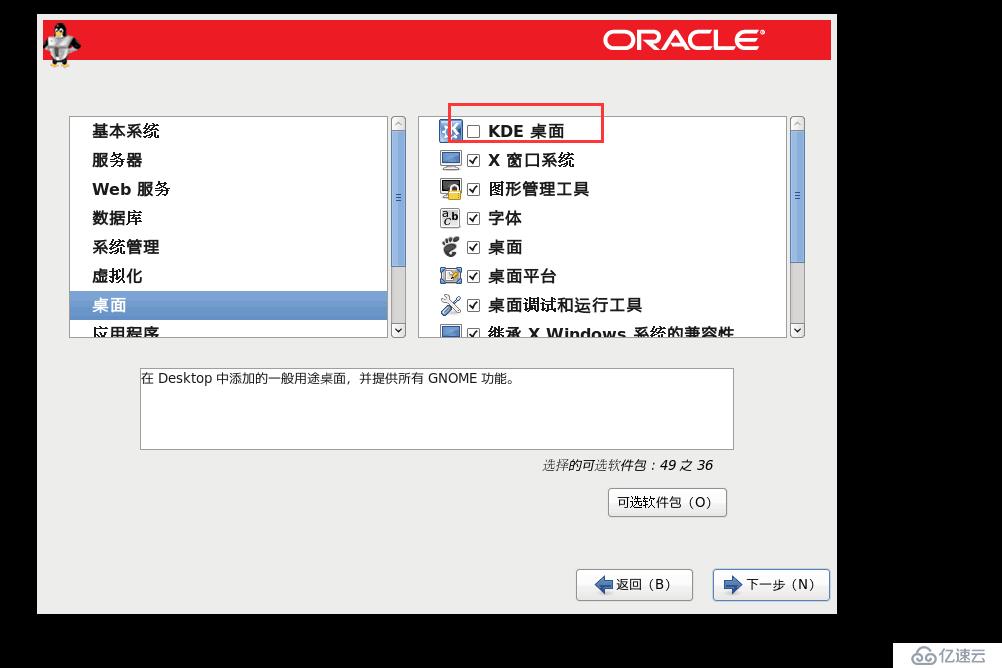
应用程序:emacs、tex、互联网浏览器。

开发:学则开发工具,右下角有可选软件包,里面的全部选择。
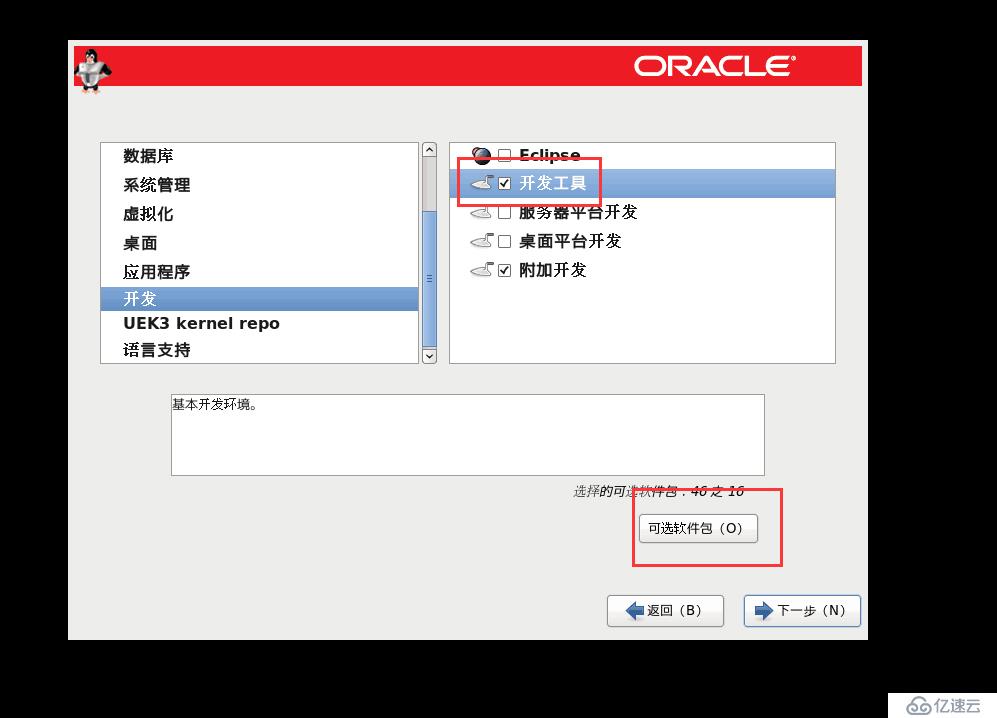
附加开发选择,可选软件包里面,滚动条拉倒最下面,选择unixODBC这个包。

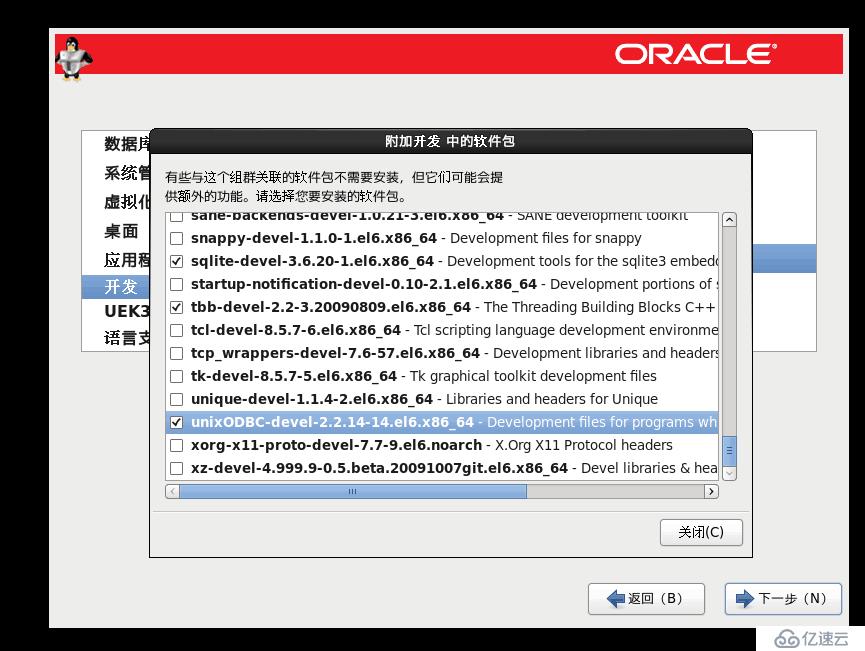
语言支持选择英国英语支持。可选的包已经选择完毕,点击下一步进行系统安装。
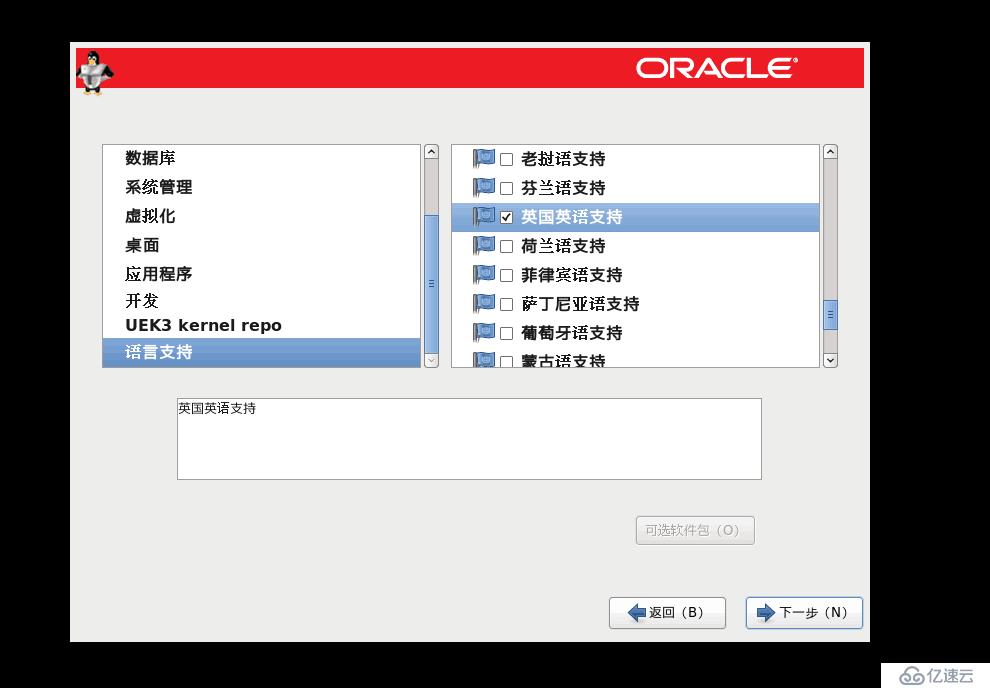
15、安装完毕后选择重启,进入到此页面,前进。
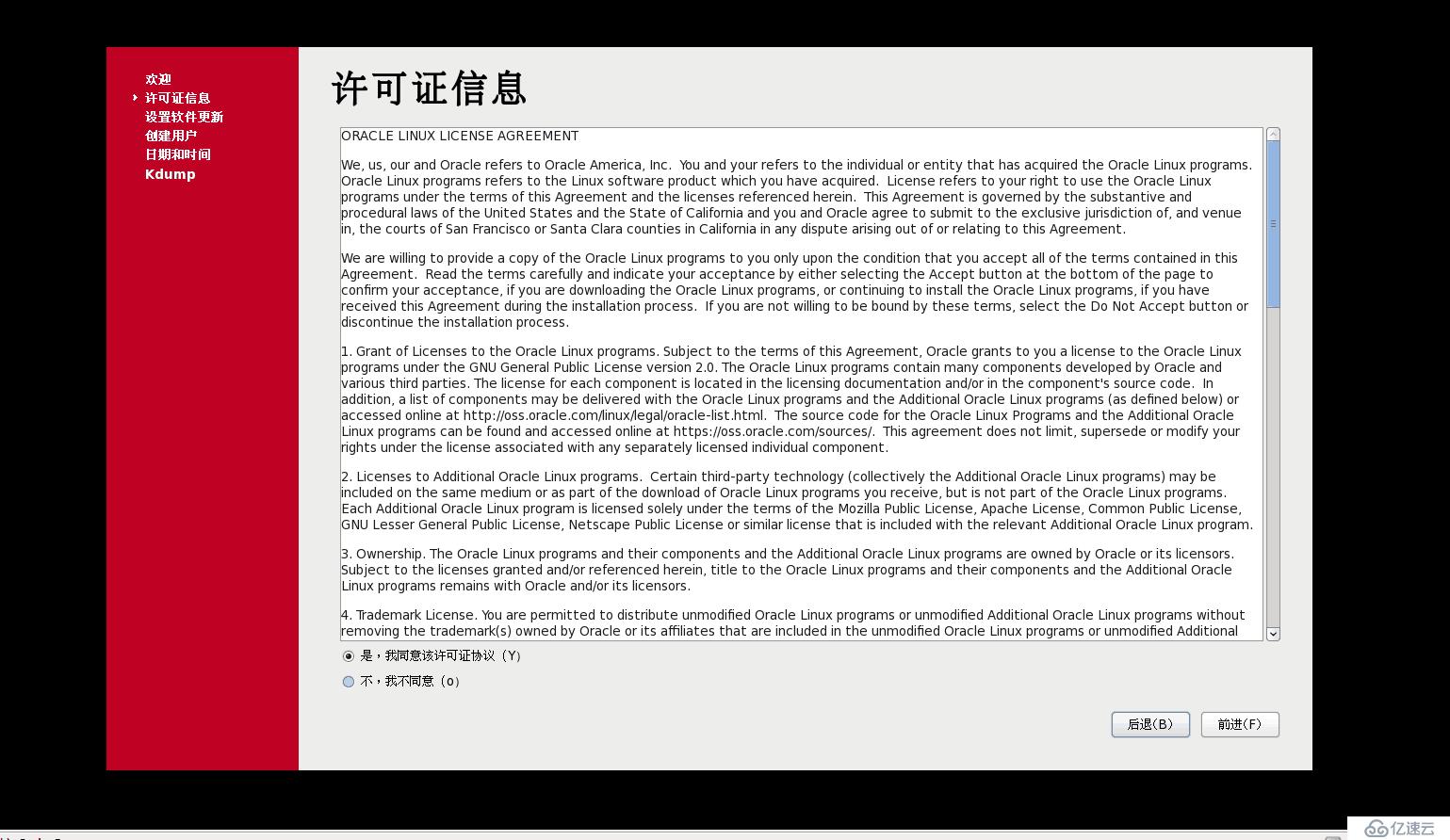
16、不注册,前进。
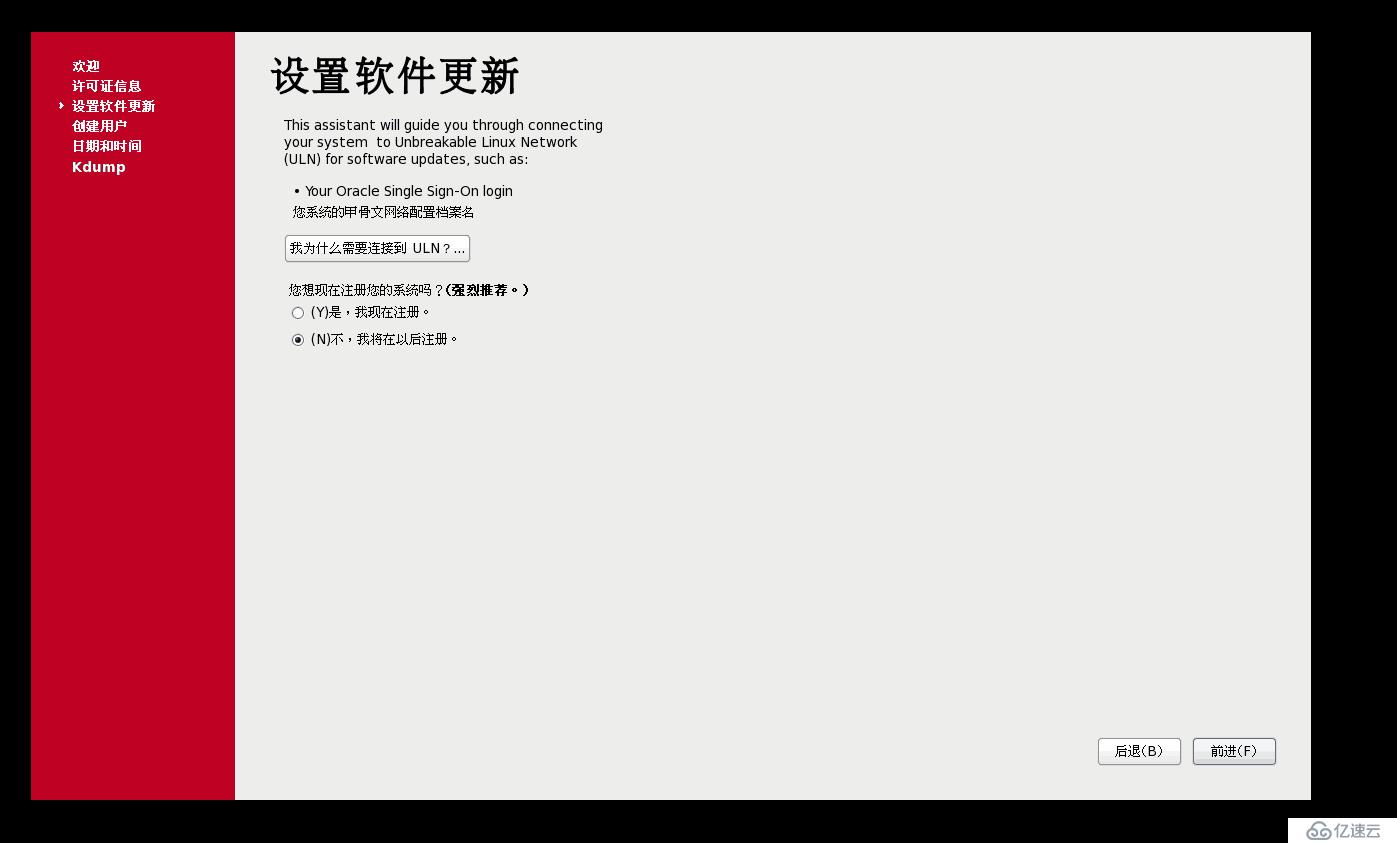
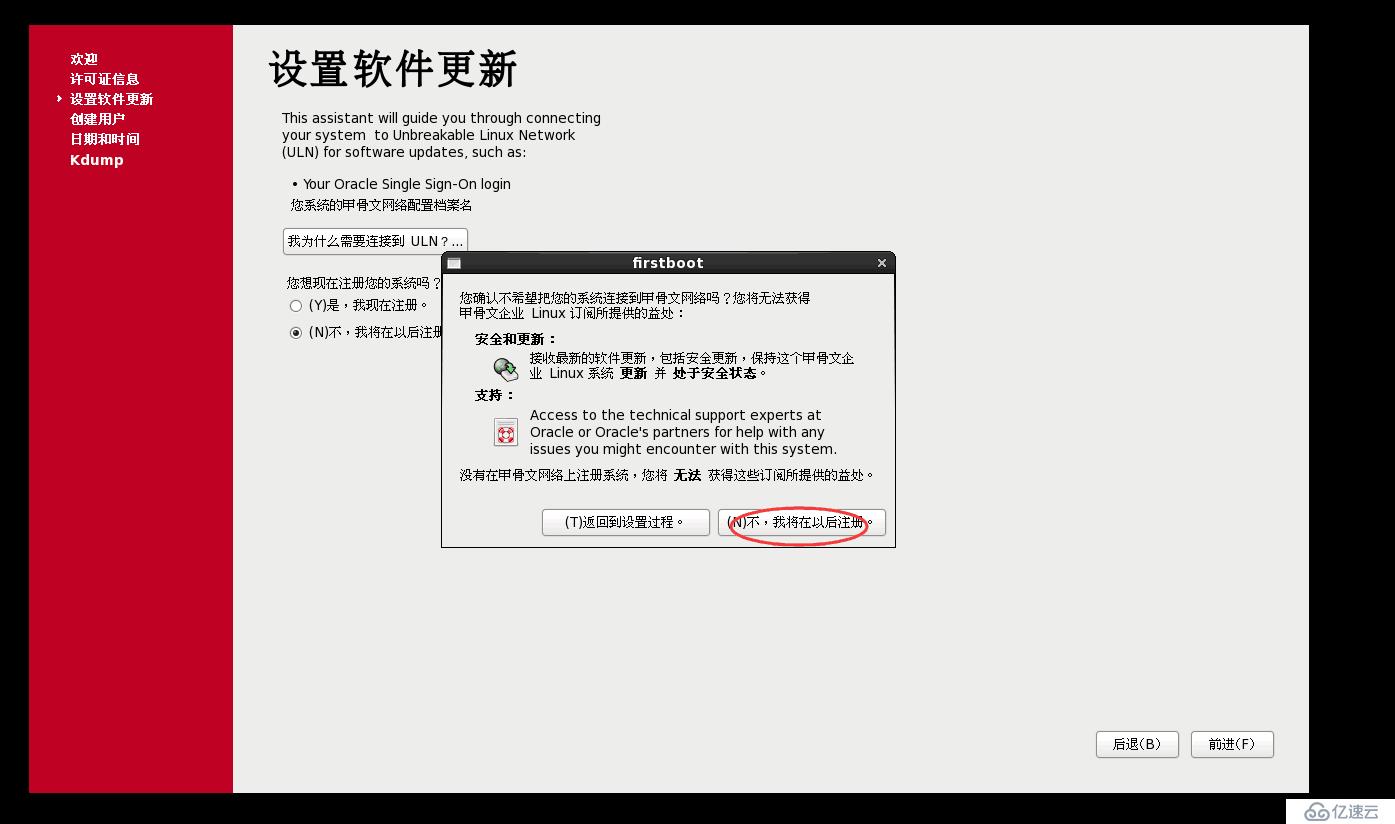
17、暂时不创建用户。
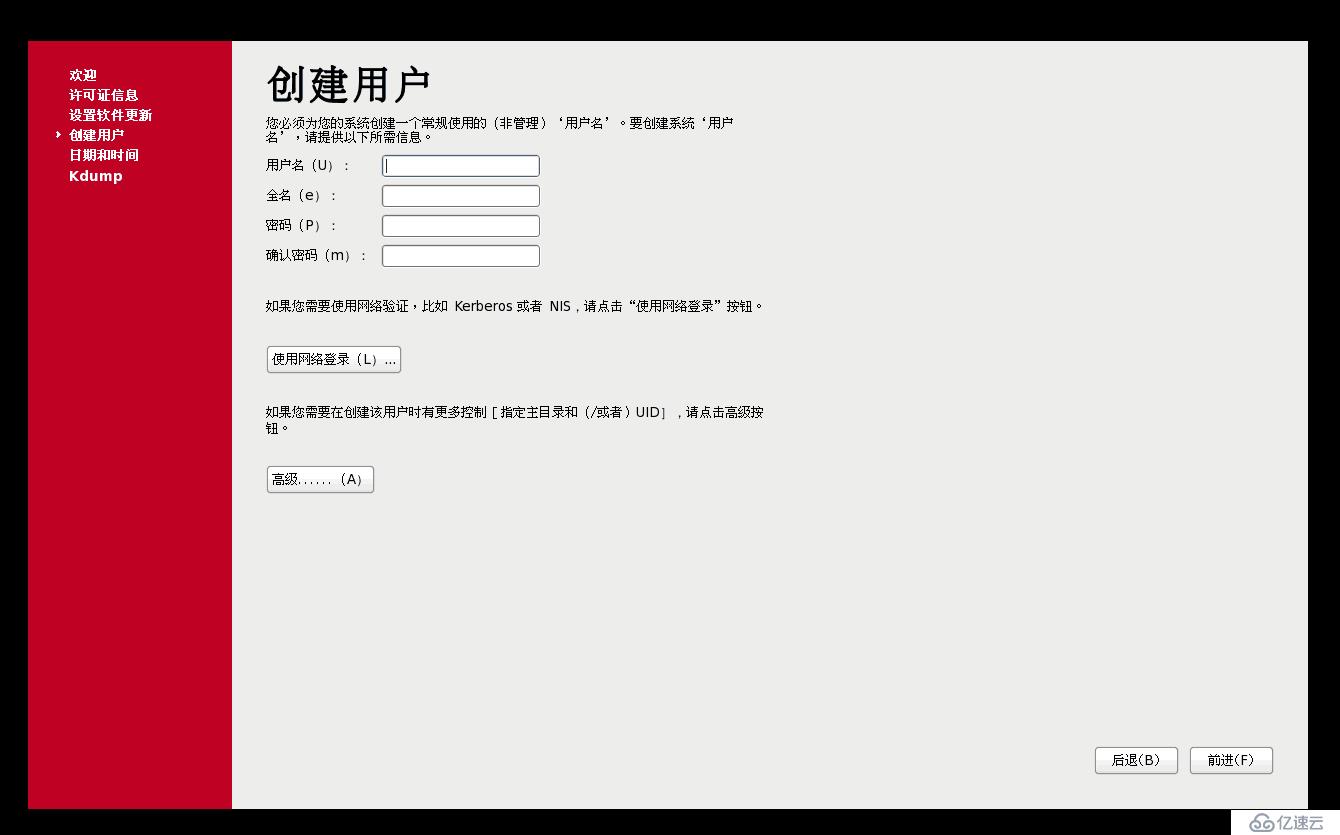
18、不去用kdump,选择完成,重启。
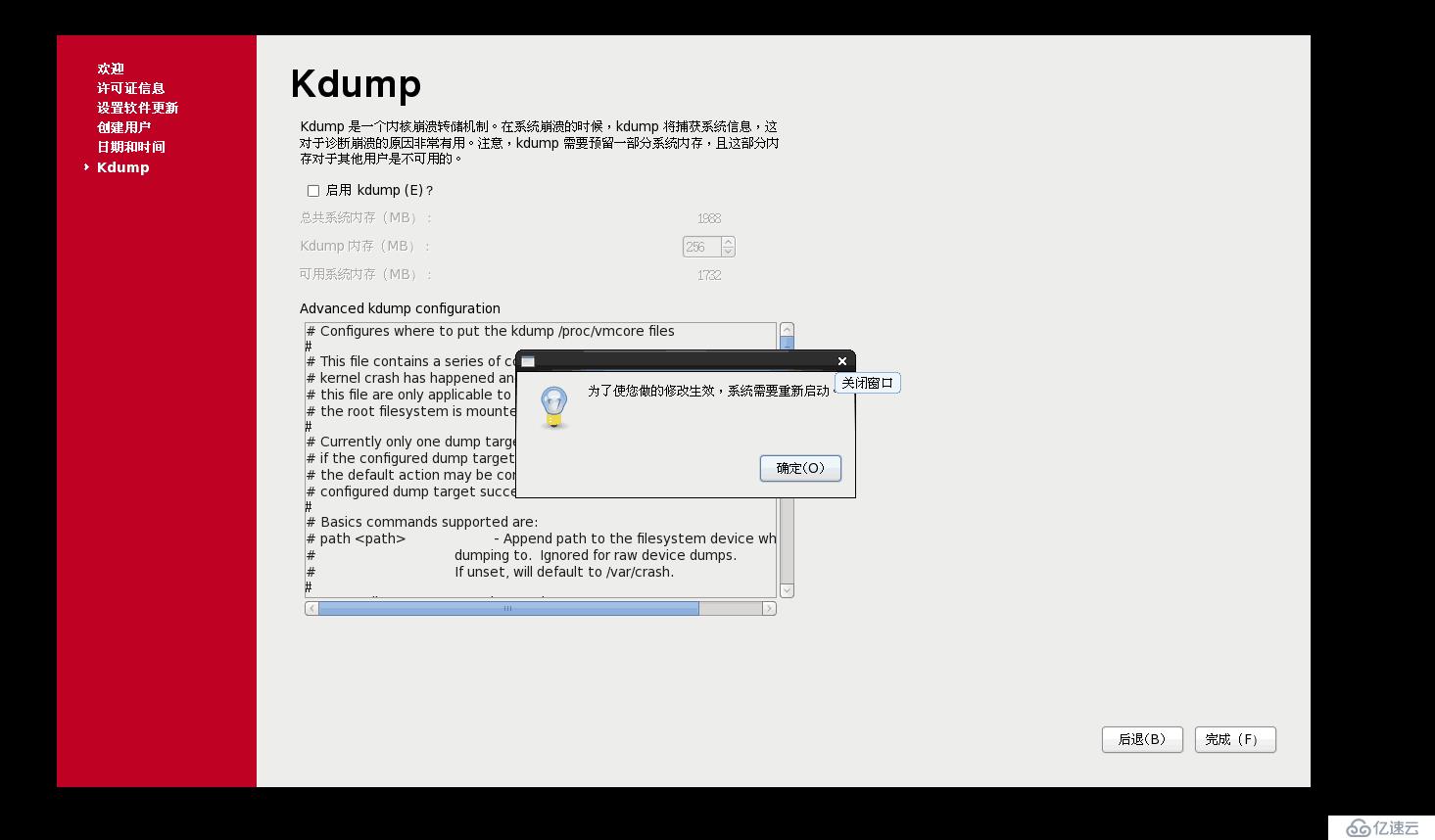
安装完成。
亿速云「云服务器」,即开即用、新一代英特尔至强铂金CPU、三副本存储NVMe SSD云盘,价格低至29元/月。点击查看>>
免责声明:本站发布的内容(图片、视频和文字)以原创、转载和分享为主,文章观点不代表本网站立场,如果涉及侵权请联系站长邮箱:is@yisu.com进行举报,并提供相关证据,一经查实,将立刻删除涉嫌侵权内容。